Skapa och hantera öppettider
Obs
Du kan se tillgänglighetsinformationen för funktionen enligt följande.
| Dynamics 365 Contact Center – inbäddad | Dynamics 365 Contact Center – fristående | Dynamics 365 Customer Service |
|---|---|---|
| Ja | Ja | Ja |
Öppettiderna definierar de timmar då organisationens kundtjänstteam är aktivt och tillgängligt för att betjäna kunder. Genom att definiera öppettider hjälper du dina kunder och din organisation att arbeta tillsammans och lösa problem.
Driftstiderna är uppbokade i följande situationer:
- Visa att kundsupport inte är tillgänglig på helgdagar som annars är öppettider.
- Hantera ändring av kalendertider för sommartid två gånger om året för tidszoner som implementerade sommartid.
- Konfigurera separata scheman för handläggare, robotar och köer som ska bevaras i olika affärsscenarier och produktlinjer sömlöst för alla kanaler.
- Definiera scheman för övergången av kund köer från robotar till handläggare.
- Anpassa visningen och andra inställningar för chattwidgeten under icke-arbetstid.
När du har definierat arbetstider för din organisation och ställt in automatiska meddelanden för dina kunder, när kunder interagerar via en kanal under icke-arbetstid, ser eller hör de meddelanden som du anger. Du kan till exempel visa ett offlinemeddelande i chattwidgeten som "Våra agenter är inte tillgängliga. Våra arbetstider är mellan 8:00 och 17:00." På samma sätt kan du konfigurera drifttimmarna på könivån för sociala kanaler. När kunder kontaktar dina agenter via någon av de sociala kanalerna utanför kontorstid får de svar som du anger.
När du har skapat en post för drifttimmar i appen Administrationscenter för Customer Service eller kontaktcenter administratörscenter kan du utföra följande steg, beroende på dina behov:
- Köer: Konfigurera drifttimmarna på köns huvudsida.
- Chatt-widget: Lägg till posten för drifttimmar på fliken Chatt-widget.
- SMS-kanaler: Lägg till drifttimmarsposten på fliken Beteenden för den kanalinstans som kan nås via motsvarande arbetsflöde.
När öppettider gäller hanteras arbetsuppgifter under icke-arbetstid baserat på spillvillkor som gäller innan en arbetsuppgift placeras i kö.
Skapa en post för att definiera drifttimmar
Du kan definiera arbetstider i Administrationscenter för Customer Service eller kontaktcenter administrationscenter.
I webbplatsöversikten för administratörscentret väljer du Kalendrar i Åtgärder. Sidan Kalender visas.
I avsnittet Öppettider, välj Hantera.
Vyn Aktiva öppettider visas. Du kan växla mellan olika systemvyer med hjälp av listrutan.
Välj Nytt. Sidan ny arbetstid visas.
På fliken Allmänt, ange följande information:
- Namn: Ange ett namn för posten för öppettider.
- Ägare: Acceptera standardvärdet eller söka för att ange en annan ägare.
- Beskrivning: Ange en valfri beskrivning av posten för öppettider.
Välj Spara. Fliken arbetstider visas. Som standard visas arbetstiderna enligt 8:00 till 17:00 i kalendern.
På fliken arbetstimmar välj ny>arbetstimmar i kalendern.
I panelen arbetstid ställ in följande alternativ för att definiera arbetstidsschemat.
- Hela dagen: Ange ja om chattwidget ska vara tillgänglig 24/7.
- Kalender: Ange period för schemat. Alternativet att välja datum är endast tillgängligt om hela dagen är ja.
- Tid: Välj start- och sluttid för schemat.
- Repetera: Välj ett alternativ för återkommande händelse.
- välj ett slutdatum: Ange ett slutdatum om du vill.
- Tidszon: Välj en lämplig tidszon. Sommartidsinställningarna tas med i beräkningen, om det är tillämpligt för den valda tidszonen.
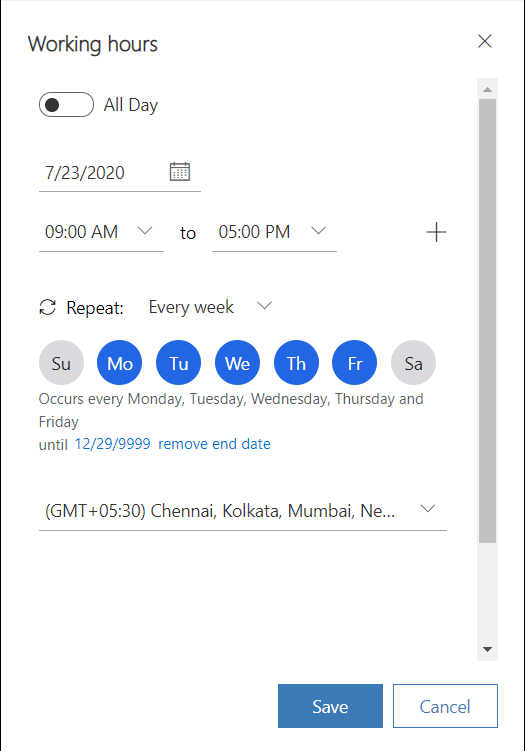
Välj Spara. Du kommer tillbaka till fliken Arbetstid.
Definiera en helgdag i kalendern
Om du vill ange tillgänglighet för kundsupport för en helgdag klickar du på Ny>helgdag i kalendervyn.
Välj datum eller datumintervall och ange en orsak.
Spara inställningarna.
Välj Spara i navigeringsfältet.
Redigera eller ta bort inställningarna för arbetstiden
Du kan redigera eller ta bort schemat för arbetstimmar i en befintlig post.
Gå till posten där du vill ändra schemat.
Välj en händelse i kalendern.
På menyn som visas väljer du redigera och väljer ett av följande alternativ:
- Den här händelsen
- Denna och alla följande händelser
- Alla händelser i serien
Om du vill ta bort en händelse väljer du ta bort.
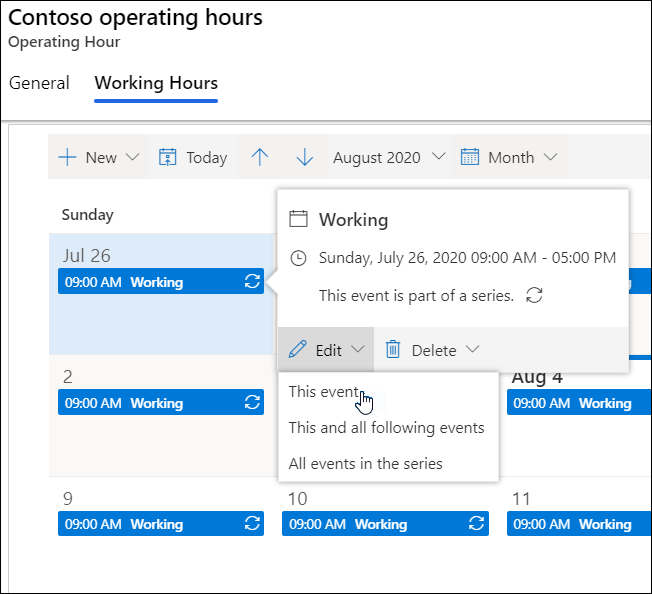
Lägg till öppettider i chatt-widgeten
Gör så här om du vill ange arbetstider för en chatt-widget:
Öppna inställningarna för chattkanal widget och markera fliken chattwidget.
Växla Visa widgeten under öppettiden till På.
I fältet Namn på öppettider bläddrar du till och markerar posten för öppettider. Chatt-widgeten visas under de timmar som anges i den valda posten för öppettider.
Välj Visa widget är utanför öppettider om du vill visa widget utanför arbetstiden.
Spara ändringarna.
Lägg till öppettider i en kö
Du kan lägga till drifttimmar i en kö som senare kan konfigureras för en social kanal. Om drifttider inte har konfigurerats är köerna tillgängliga dygnet runt.
Gör så här om du vill ange arbetstider för en kö:
I webbplatsöversikten för administratörsprogrammet väljer du Köer i Kundsupport. Sidan Köer visas.
I avsnittet Avancerade köer, välj Hantera. Vyn Köer visas.
Öppna den kö som du vill ange arbetstid för.
På fliken Öppettider, välj Ange öppettider.
På sidan Ställ in drifttimmar söker du efter och välj den post för drifttimmar som du vill ange.
Spara ändringarna.
Begränsning
Det går inte att migrera entiteten Kalender med hjälp av export- och importalternativen, och du måste konfigurera arbetstiderna manuellt.
Relaterad information
Hantera spill av köer
Automatiserade meddelanden
Lägg till en chatt-widget
Konfigurera en undersökning före konversation
Skapa snabbsvar
Skapa autentiseringsinställningar för chatt
Bädda in chatt-widget i Power Apps-portaler